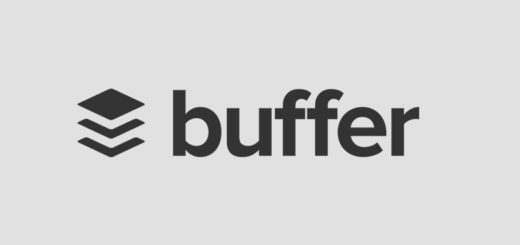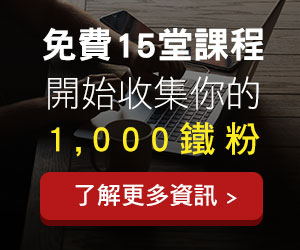【Moosend】Email行銷工具,5大功能提升你的銷售轉換率
文章最後更新於 2022 年 10 月 16 日
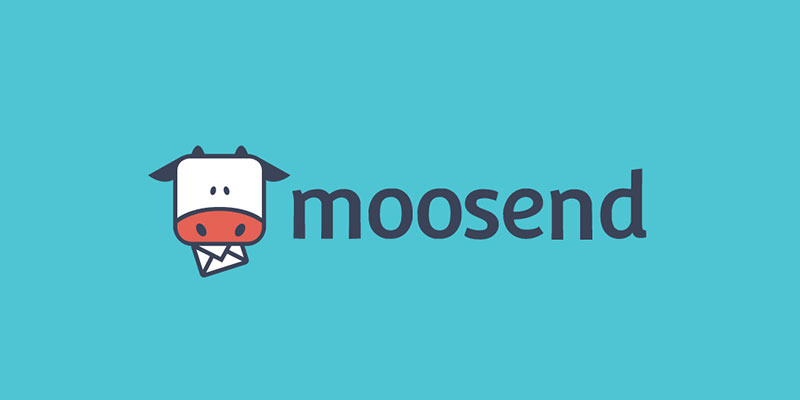
市場上有許多的 Email 行銷工具,依功能性、需求以及價位可以區分為一般跟進階二種等級,內容分別為 :
- 一般 : 介面容易上手,以收集名單及自動化行銷功能為主。
- 進階 : 功能稍複雜,可追蹤使用者行為並搭配電商銷售,同時結合 Live Chat 以及 CRM ( 客戶關係管理 ) 的功能。
而今天要分享的『 Moosend 』算是一般以上、進階未滿的平價 Email 行銷工具。
會這麼說是因為 Moosend 包含了以下這些產品特色 :
- 介面簡單好使用
- 提供表單及 Landing Page 收集客戶名單
- Email 自動化行銷
- 電商平台串接( WooCommerce )
- CRM 客戶管理工具
- 使用者網站行為追蹤
- 價格親民 ( 有免費方案、進階方案最低 $8/每月 )
本篇文章我會跟你分享如何註冊 Moosend 以及 Moosend 後台 5 大功能,你可以評估看看它的功能有沒有符合自己的需求。
不囉嗦,我們就直接進入正題吧!
Moosend 註冊流程
Moosend 的註冊流程其實蠻單純的,首先到 Moosend 的首頁,在下圖的紅框處輸入你的 Email 並點擊『 Start for free today 』。
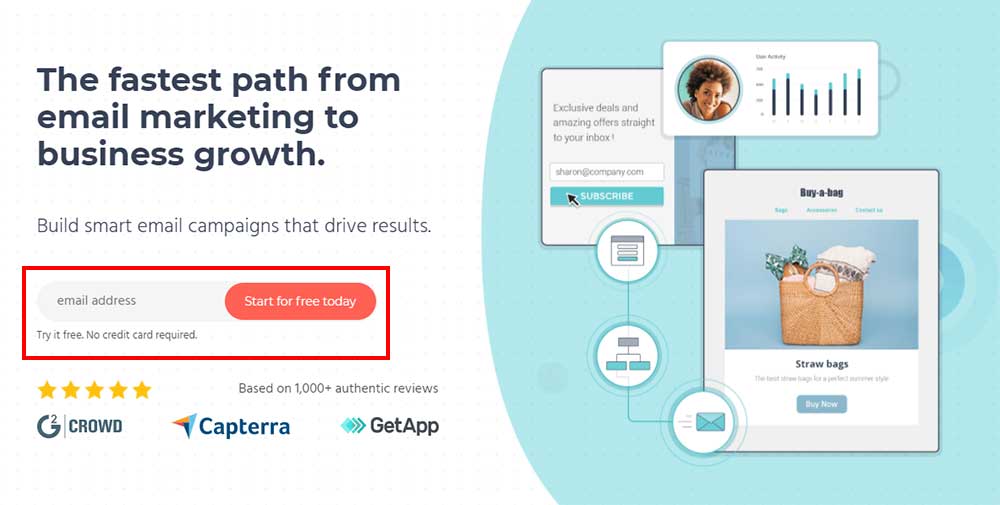
接著自訂你使用 Moosend 的網域以及設定密碼。
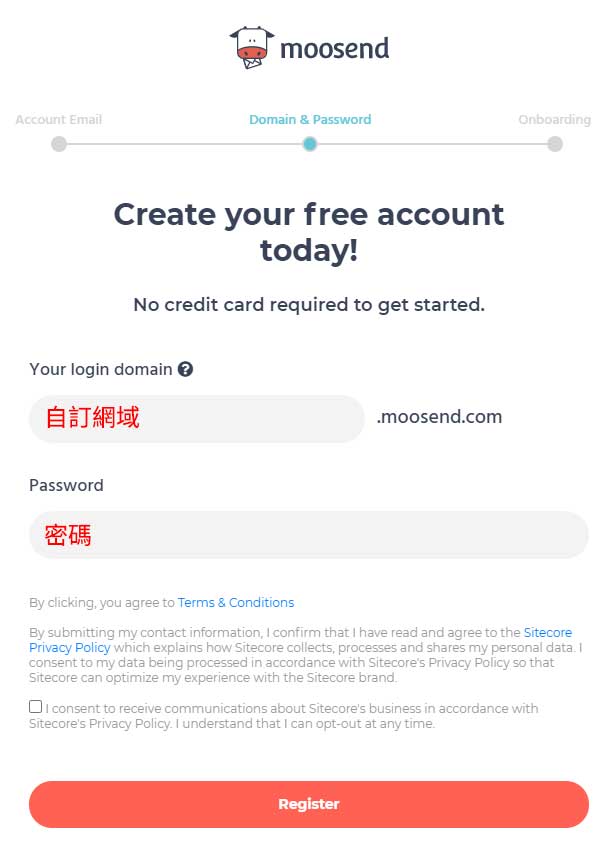
輸入你的使用者姓名。
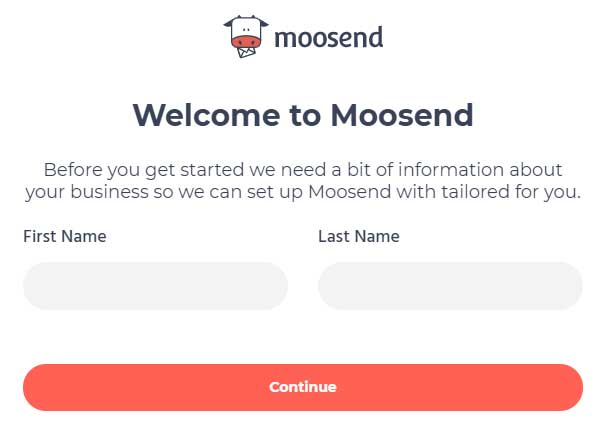
輸入你的公司名稱以及居住地址,因為我是個人經營,所以公司名稱我是用個人品牌名,英文地址可以參考郵局中文地址英譯功能。
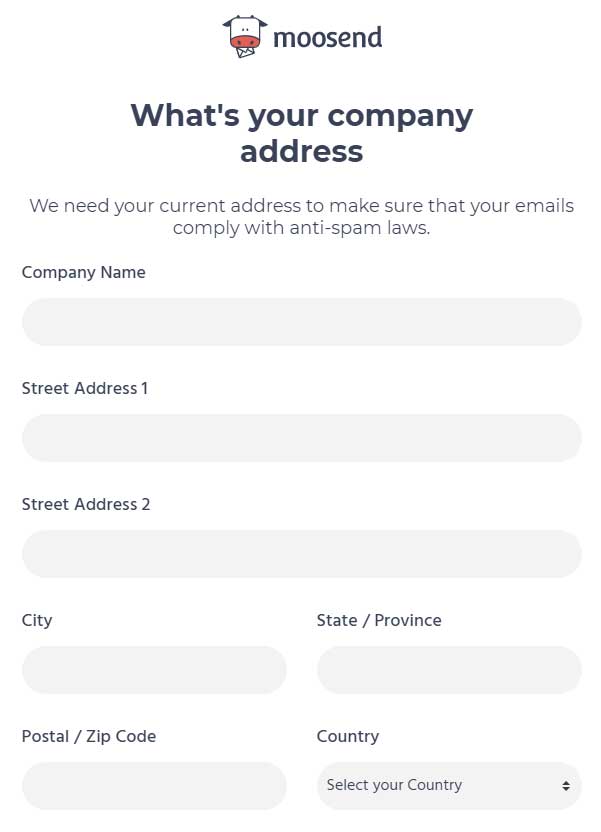
最後會問你一些業務上的基本問題,填完後就要到一開始填的信箱收驗證信。
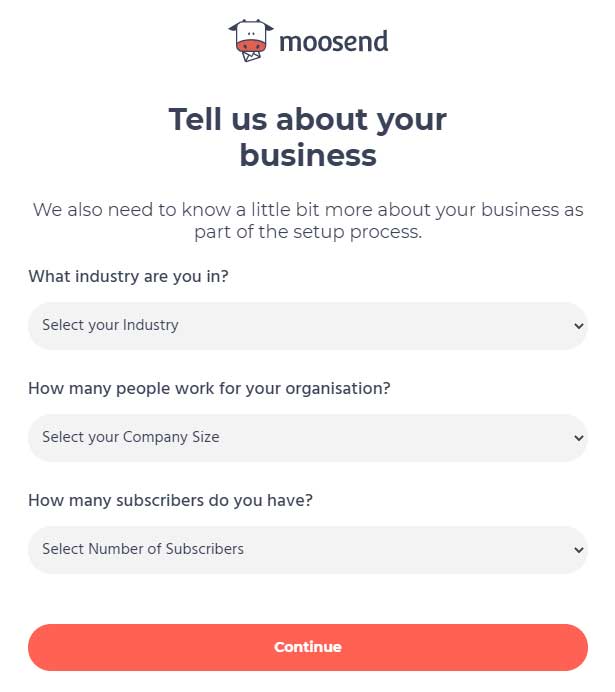
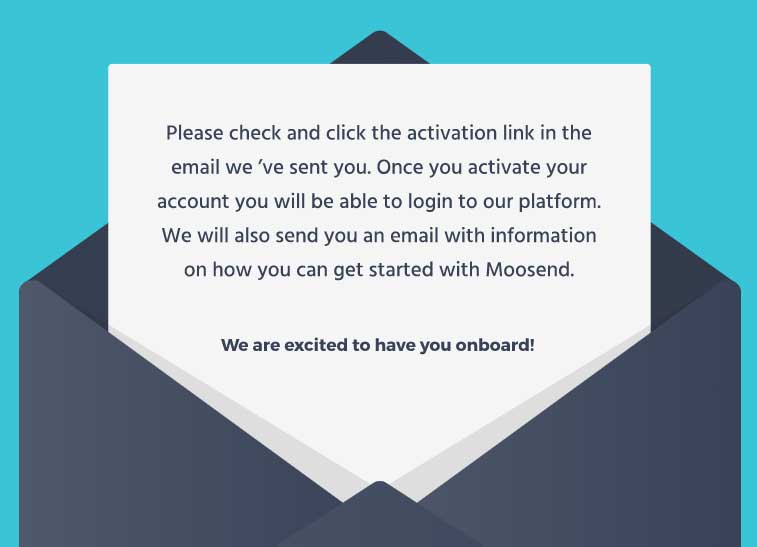
驗證完之後,註冊的流程就算完成囉。
後台介面導覽 :
進到後台會先看到下圖的畫面,系統會有一個教學流程,按照步驟完成你會了解怎麼設定寄件人姓名、怎麼建立客戶名單、建立 email 行銷信件等。
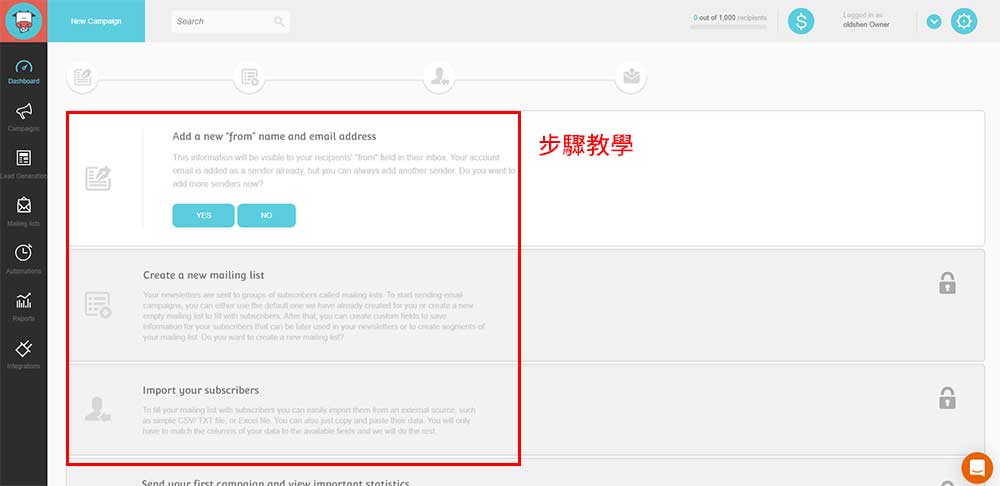
步驟都完成後,後台的主畫面就會變成像下圖這樣數字化的介面。
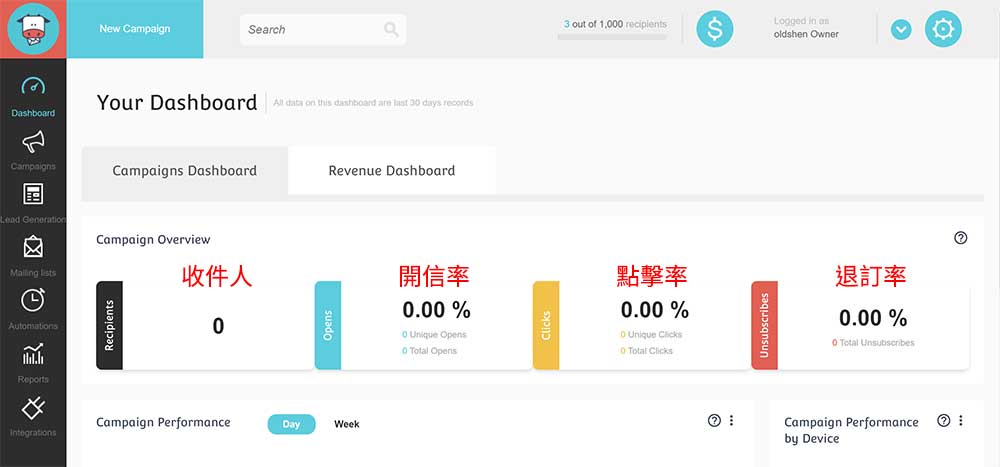
後台功能-1 : 建立電郵活動
首先從後台選擇【 Campaigns 】>【 Create new campaign 】。
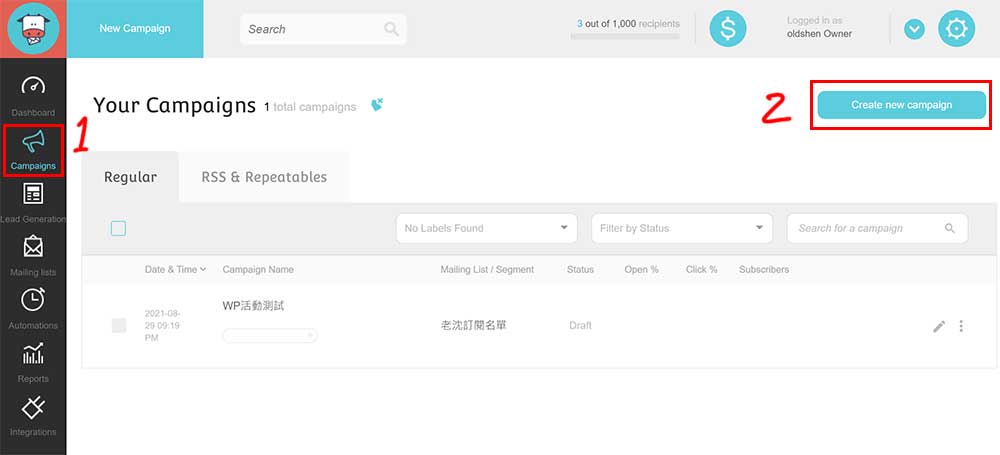
創建電郵活動分別有以下四種類型 :
- Regular Campaign : 一般郵件
- A/B Split Campaign : 測試不同標題的開信率、不同內容的點擊率等
- Repeatable HTML Campaign : 再行銷活動
- RSS Campaign : 適合資訊型網站,可自動發送最新上架內容給訂閱者
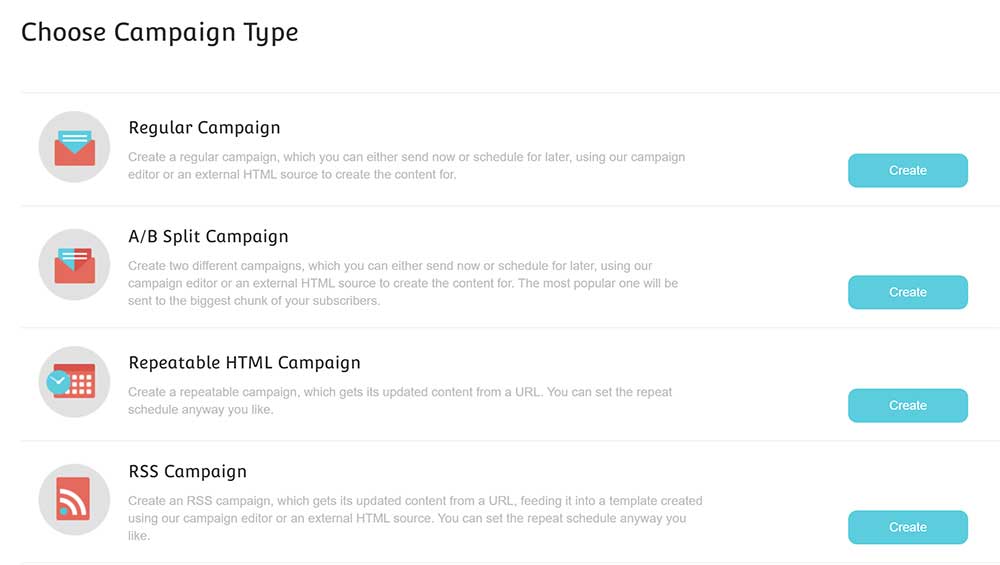
這邊我們先了解基本的 Regular Campaign,點擊【 Create 】即可進到下一步,依序會有 7 個步驟。
①. Campaign Settings :
這邊要填寫活動的名稱,信件標題、信件預覽文字以寄件人等。
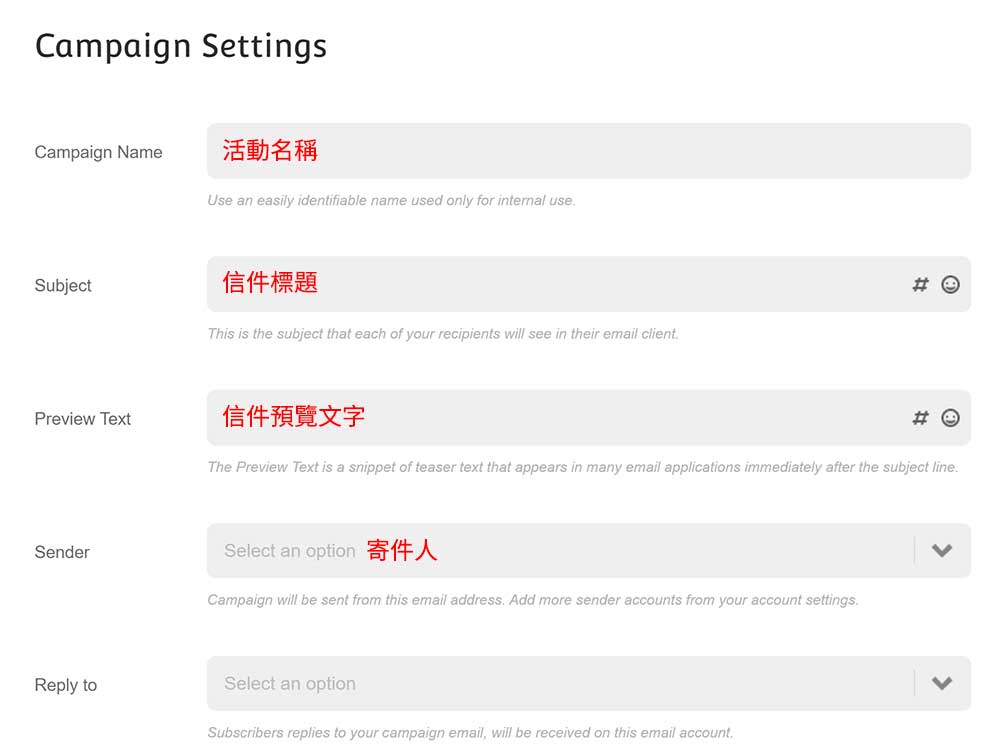
②. Select Mailing List :
選擇你要寄送的名單對象,如果有照一開始後台的教學步驟完成的話,這邊就會有你建立好的客戶名單。

③. Select Format :
選擇信件的格式,我選擇左邊『 HTML and plain text 』有圖文的格式。
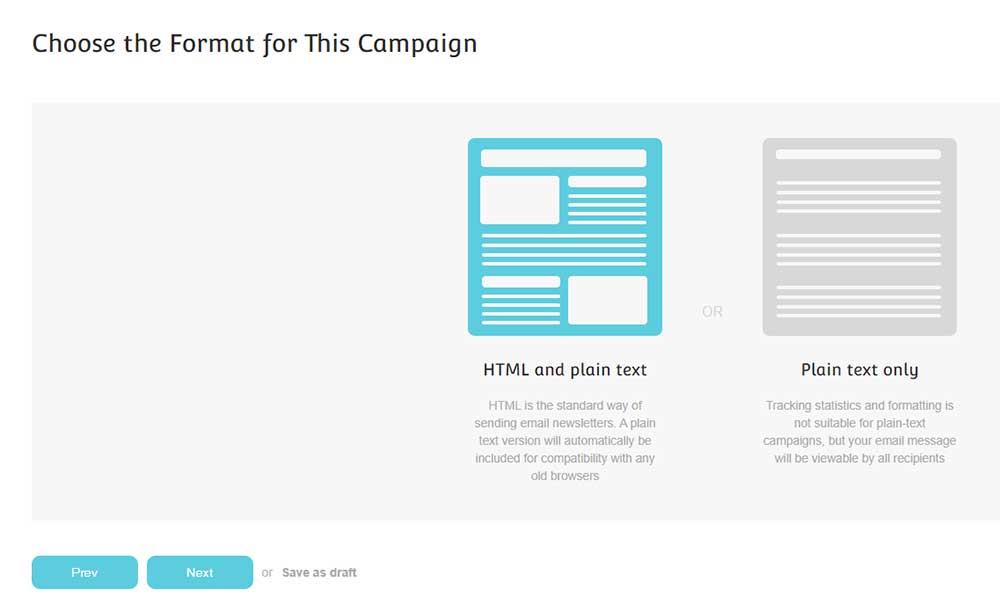
④. Create Template :
接著就要來設計信件的模板,你可以選擇自己設計或是使用平台提供的模板,點下圖紅框的【 Take me to the Editor 】就可以進到設計的畫面。
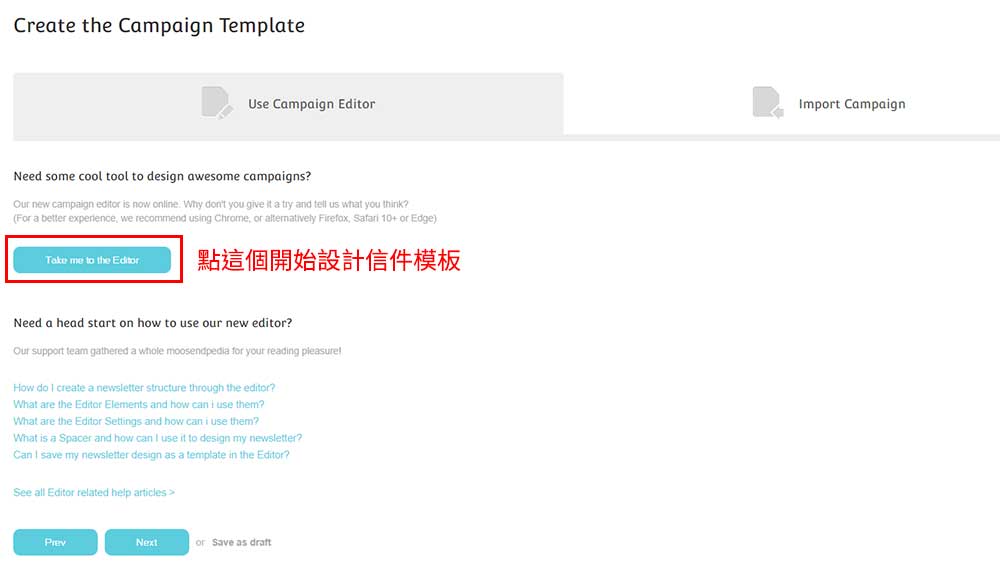

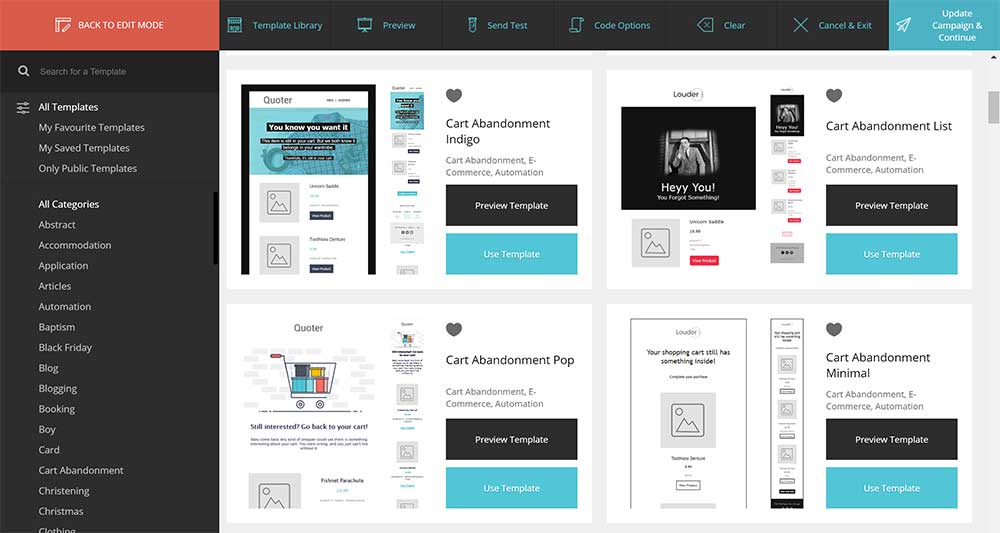
⑤. Spam and Delivery Test :
寄件測試,看能不能收到信或是會不會進垃圾郵件。
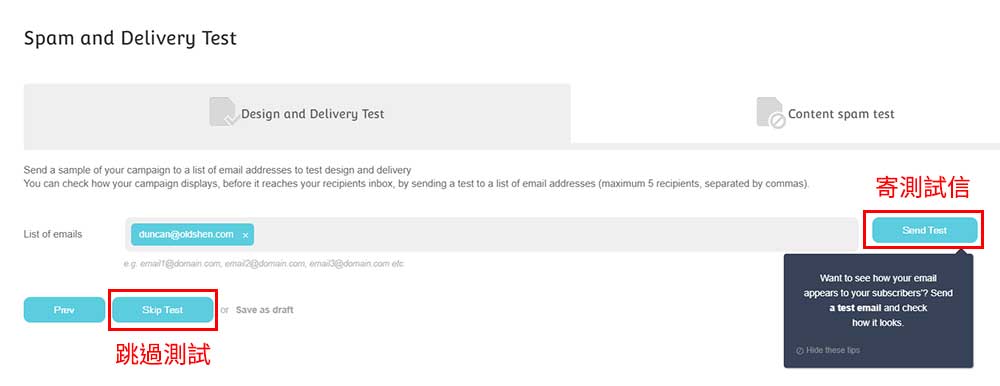
⑥. Schedule Delivery :
可以設定要立即送出或是設定排程發信。
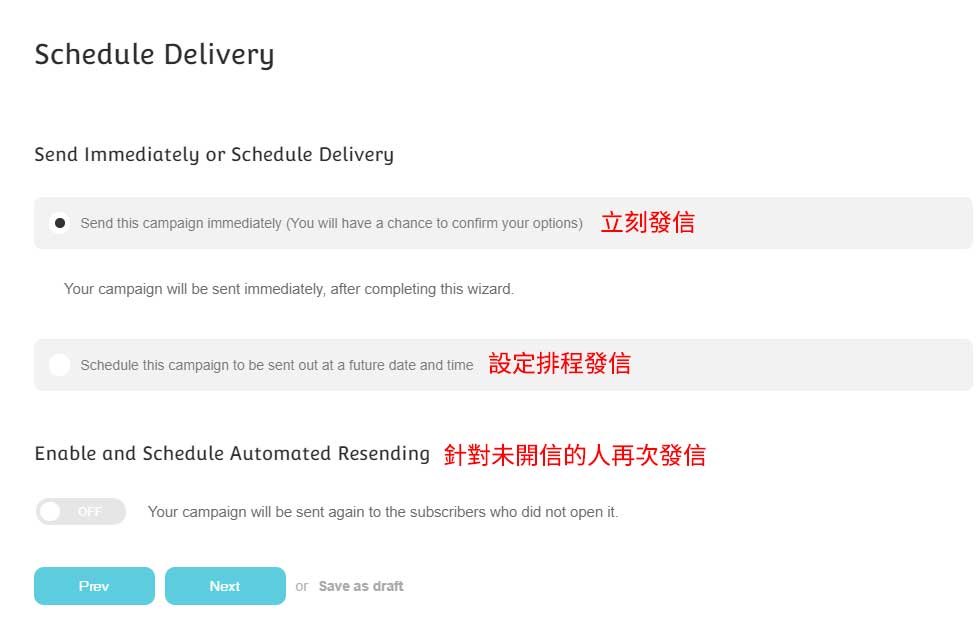
⑦. Snapshot :
最後一步是畫面預覽,等於是把前面我們製作的內容在這邊做一個總覽。
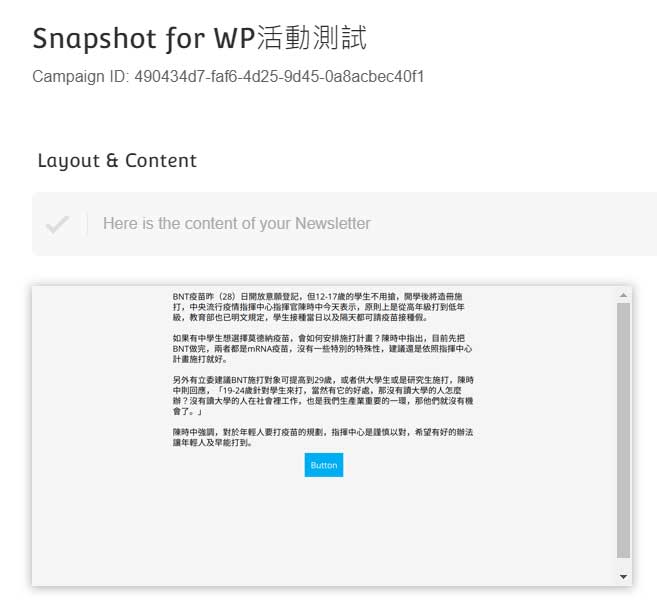
後台功能-2 : 收集潛在客戶名單
收集名單可以說是電郵行銷一切的根本;沒有名單,即使你有再好的產品或服務,也不知道要對誰推廣。
常見的方式就是透過『 Form 表單 』以及『 Landing Page 著陸頁 』來做為收集名單的入口,搭配 Lead Magnet 可以有更好的誘因效果。
首先我們點選後台的【 Lead Generation 】>【 Subscription Forms 】>【 Create now 】,先來創建 Form 表單。
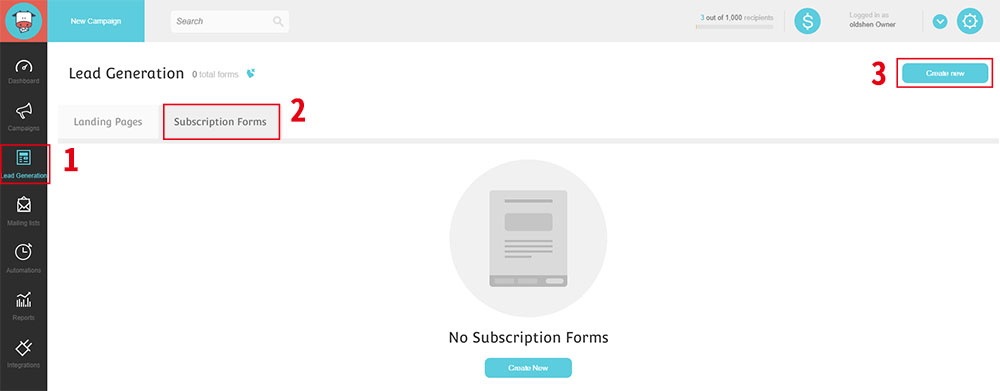
表單有 5 種形式可以選擇,這邊我們選擇比較常用的【 Inline Form 】。

①. Basic Settings :
首先輸入這個表單活動的名稱。
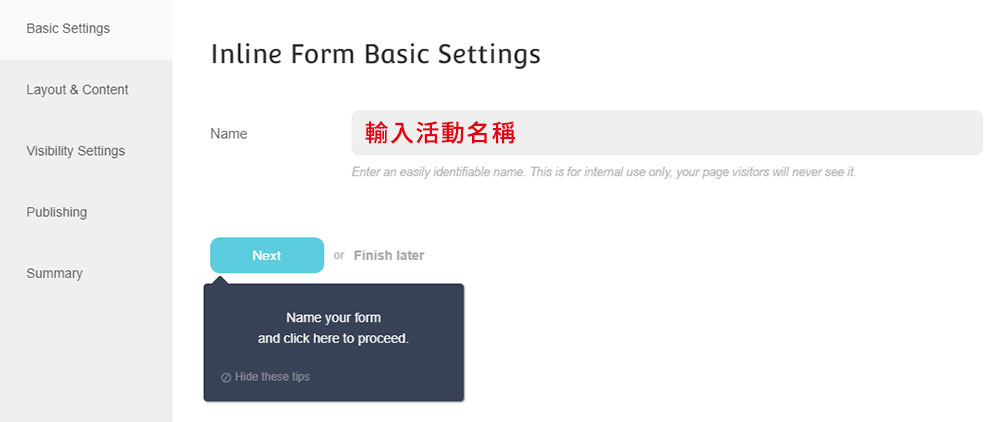
②. Layout & Content :
點選下圖中的【 Take me to the Designer 】,進入設計表單的畫面。
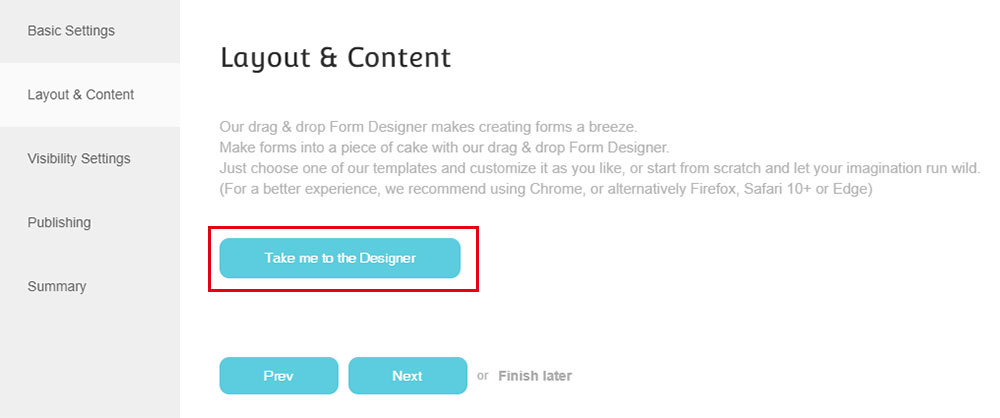
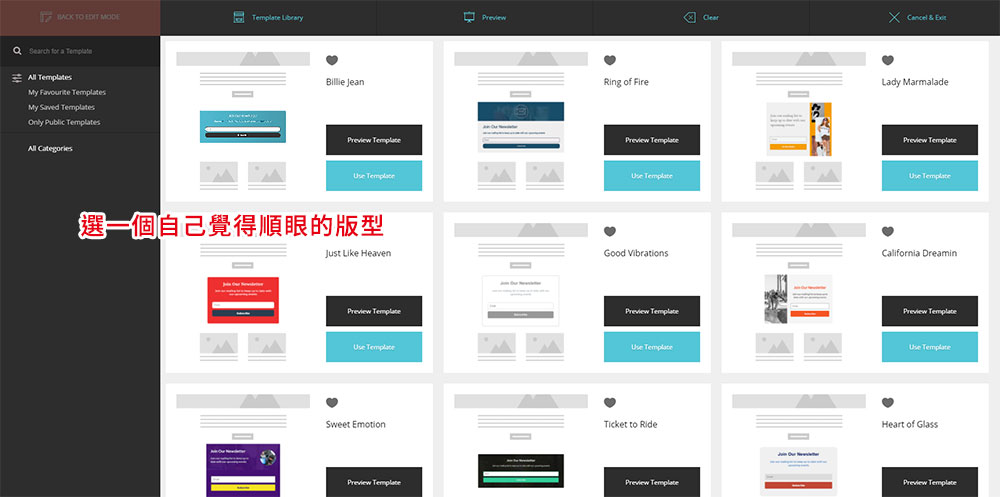
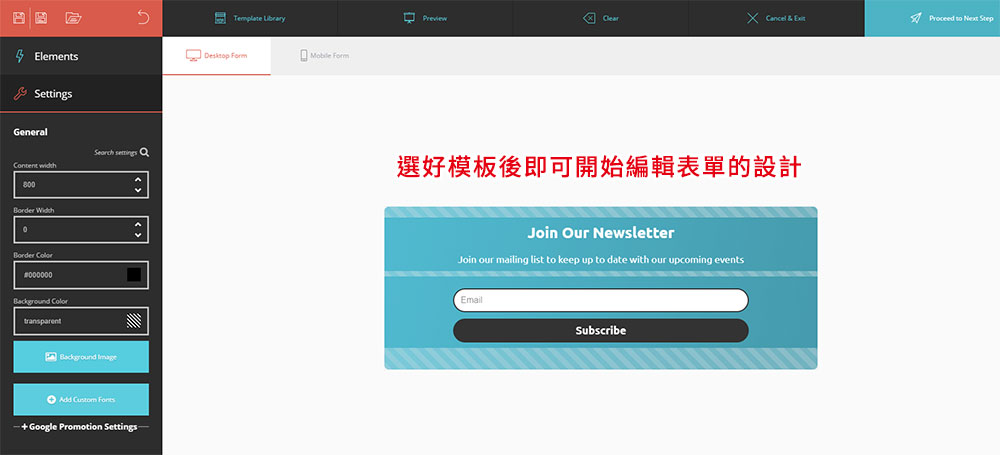
③. Visibility Settings :
進到這個畫面後會看一串很顯眼的程式碼,複製這段程式碼貼到你的網頁中 ( WordPress 選擇自訂 HTML ),貼上之後表單就會出現在你的頁面上囉。
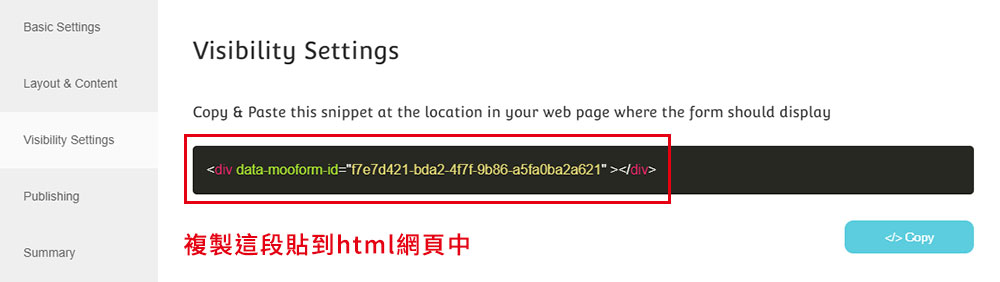
④. Publishing :
可以將表單跟你的網站做連結,這樣就可以記錄使用者在網站上的行為,點下圖紅框的『 Connect Website 』就可以進到連結的畫面。
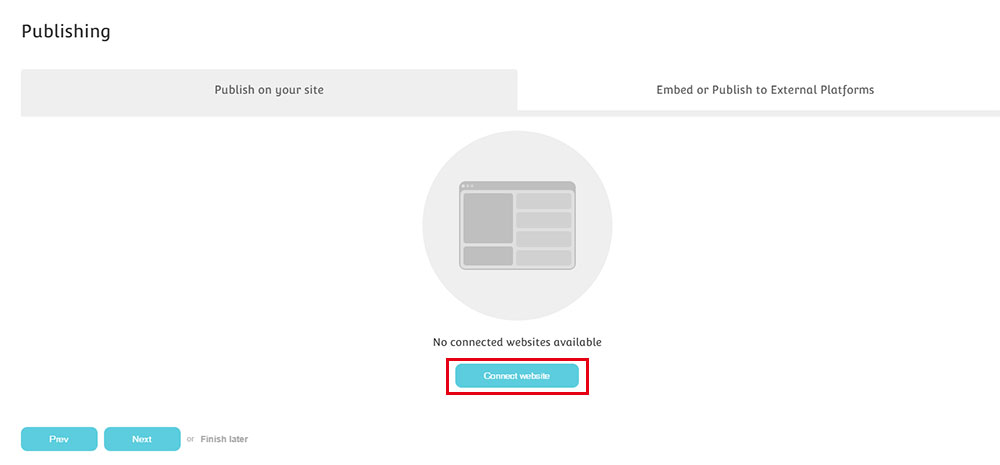
⑤. Summary for test :
完成後的畫面預覽。
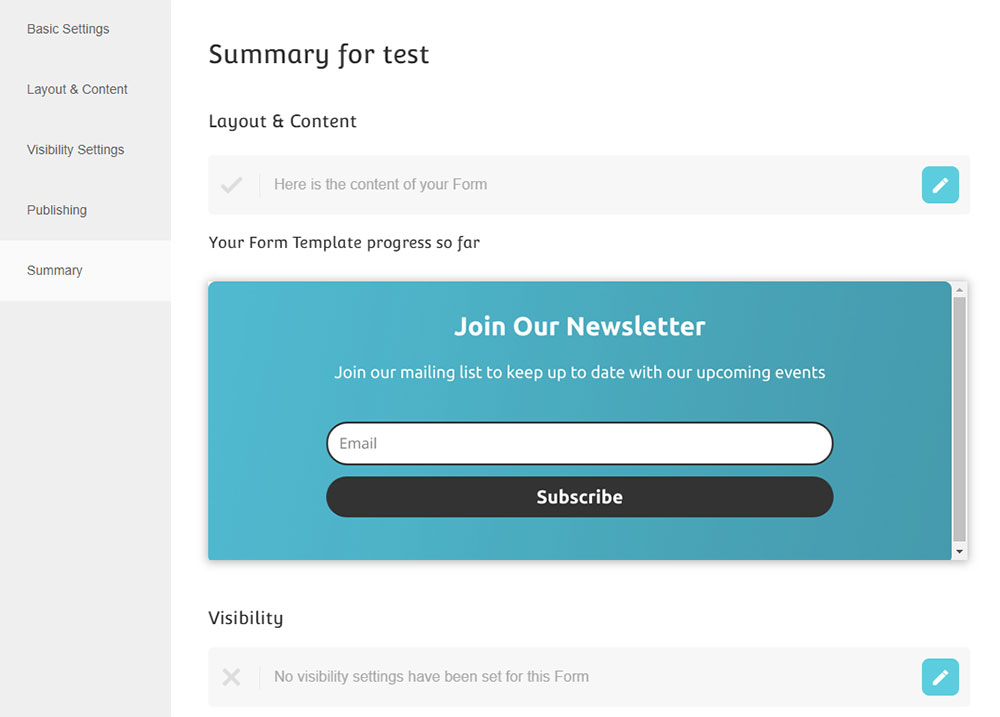
後台功能-3 : CRM 客戶關係管理
我們可以從後台的【 Mailing lists 】>【 Create new list 】來建立新的客戶名單,並且為不同興趣、不同屬性的客戶做分類,這樣在後續的行銷操作上會更有彈性。
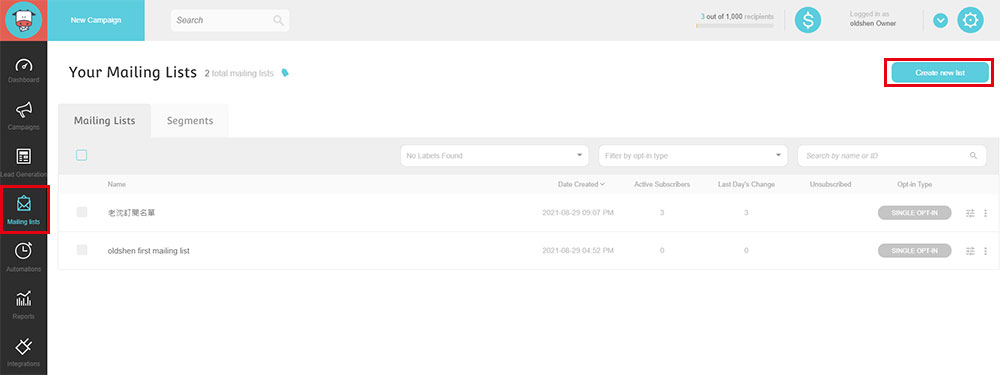
透過客戶名單的數據可以更了解你的受眾輪廓。
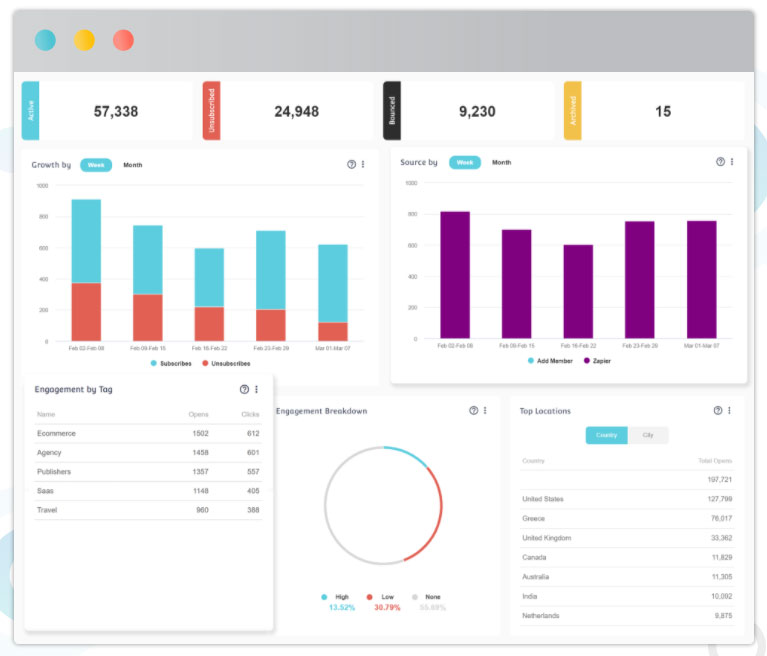
用標籤來分類、歸納你的客戶名單。
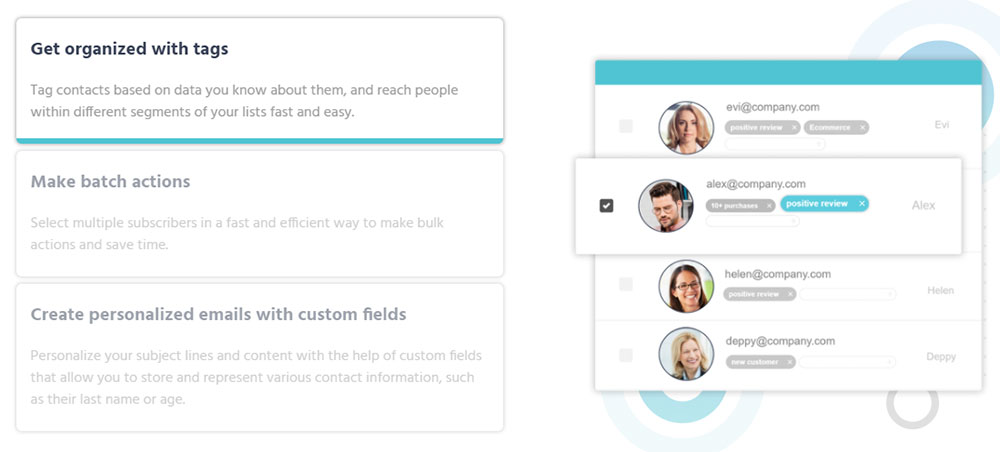
以快速有效的方式選擇多個客戶名單並進行批量操作。
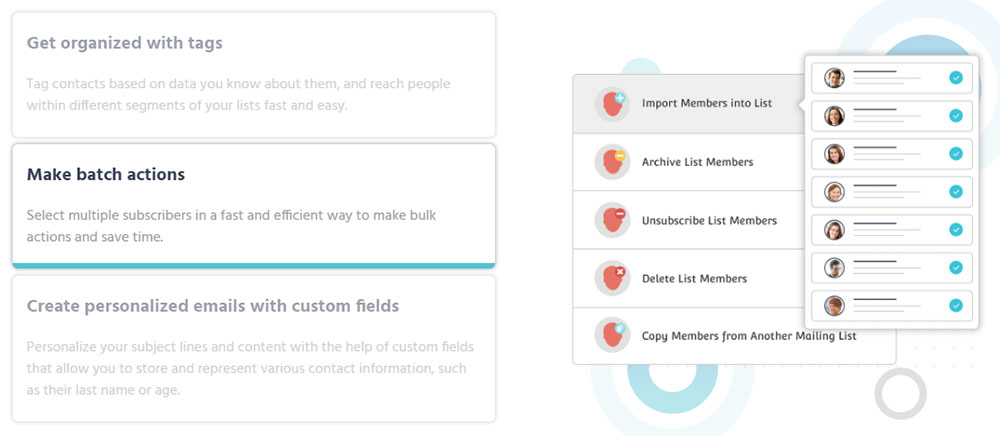
使用自定義字串創建個性化的電子郵件。
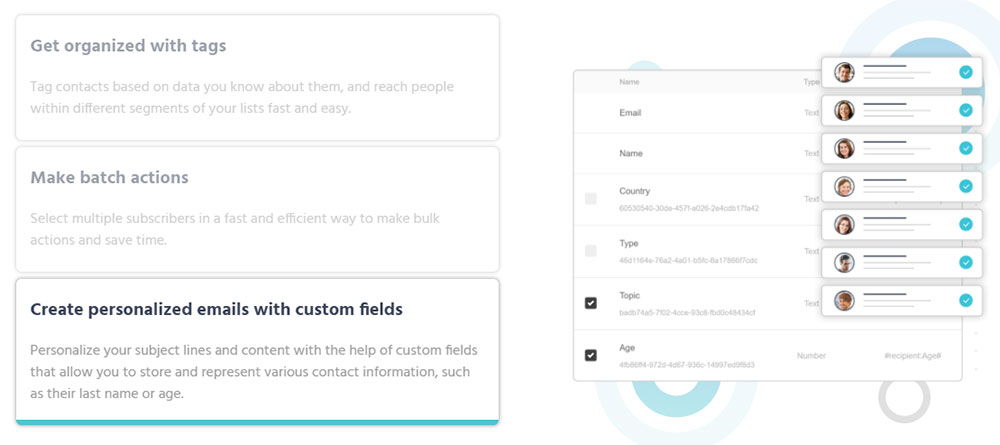
後台功能-4 : Automations 自動化行銷
電郵行銷最好用的功能就是 Automations 自動化行銷,因為它可以根據客戶不同的行為及需求來套用適合的行銷腳本。
我們可以從後台選擇【 Automations 】>【 Create new automation 】。
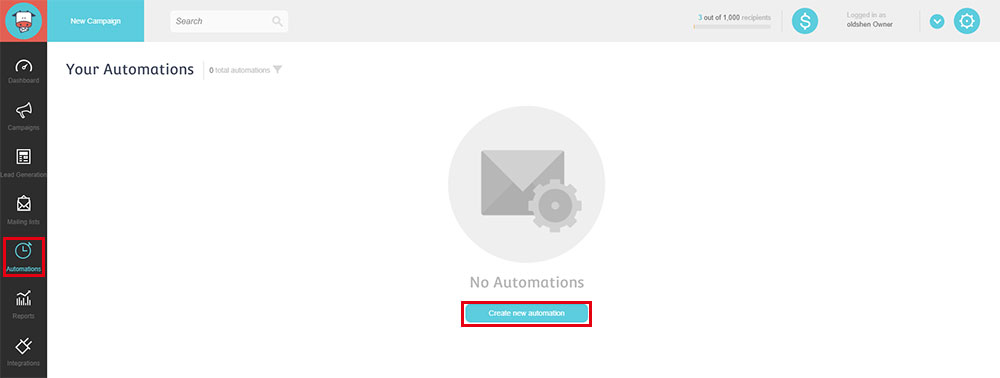
下一步你會看到 Moosend 提供了許多內建好的行銷腳本,像是『 Abandoned cart 』就是提醒使用者購物車內還有沒結帳的商品,可以對他進行促購;而『 Happy birthday email 』則可以在客戶生日那天寄送一張生日卡或是優惠券等。
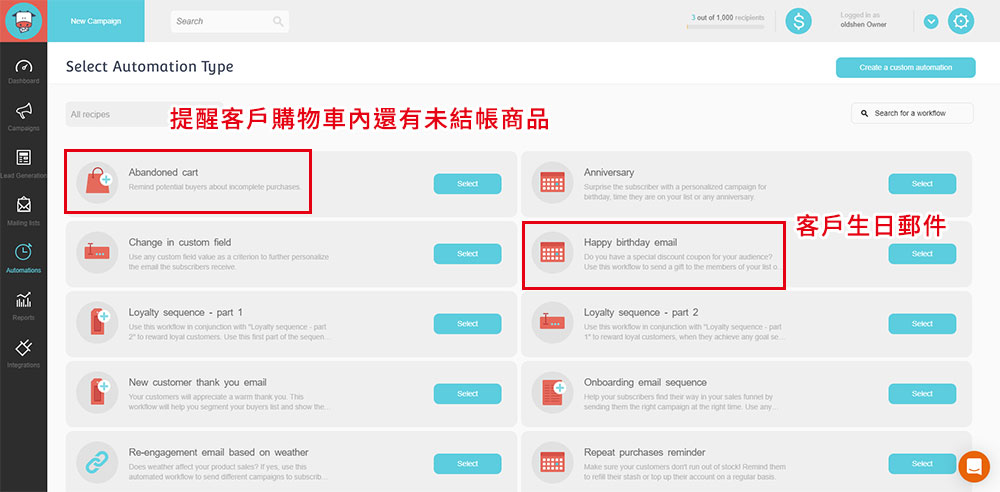
可以自己製作行銷腳本或是直接拿模板來修改,建議可以看看內建的行銷腳本,這樣會更理解 Automations 的行銷邏輯,下圖為 Abandoned cart 的行銷腳本。
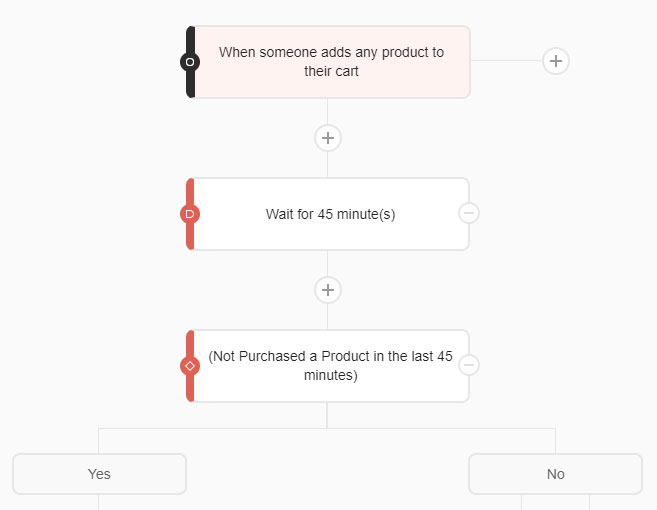
後台功能-5 : Integrations 功能整合
Moosend 支援跟第三方的平台做串接整合,像是 WordPress、Google Contacts、Mailchimp 等等,讓 Moosend 使用起來更方便。
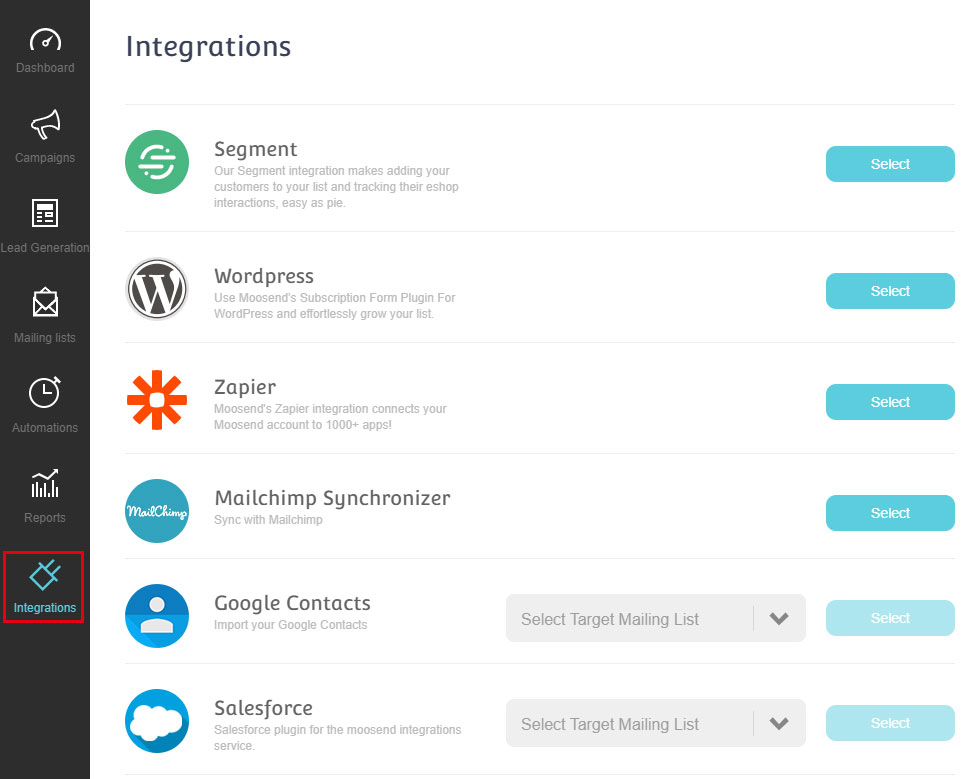
價格方案
Moosend 本身自帶免費方案,而且跟 MailerLite 一樣佛心的是,免費版功能已經很夠用了,即使升級付費一個月也才$8。
以下我們來看看免費版以及付費版的功能有哪些差別 :
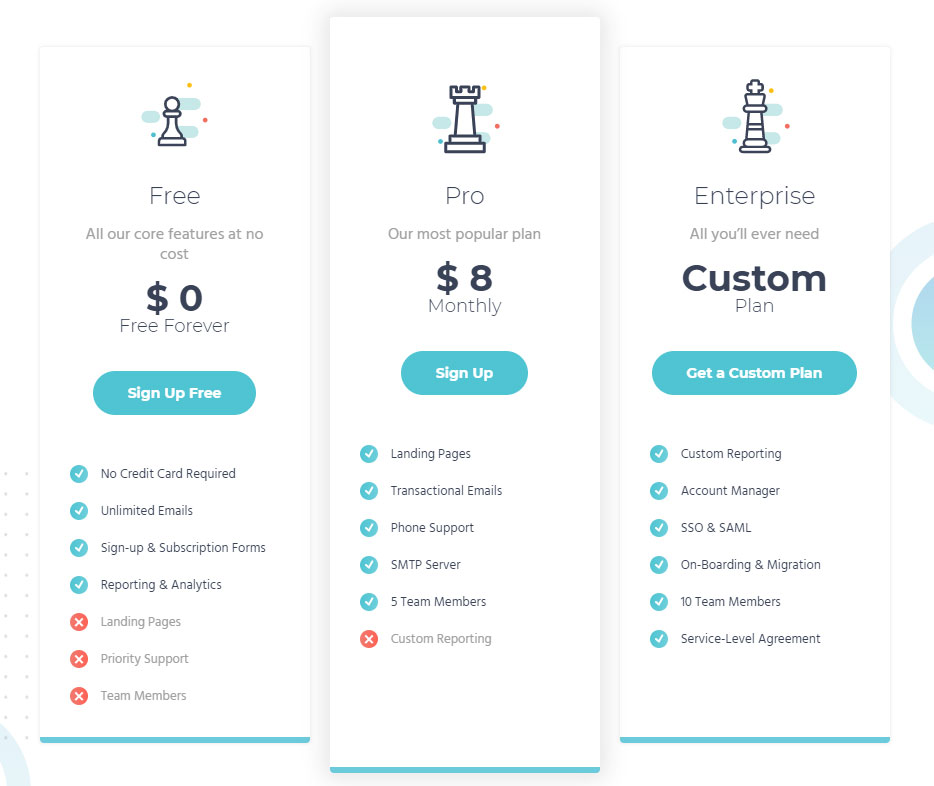
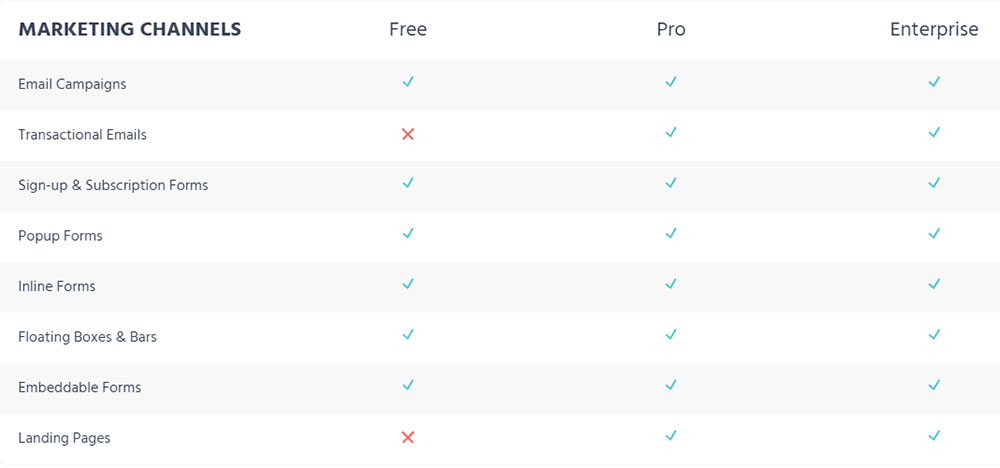
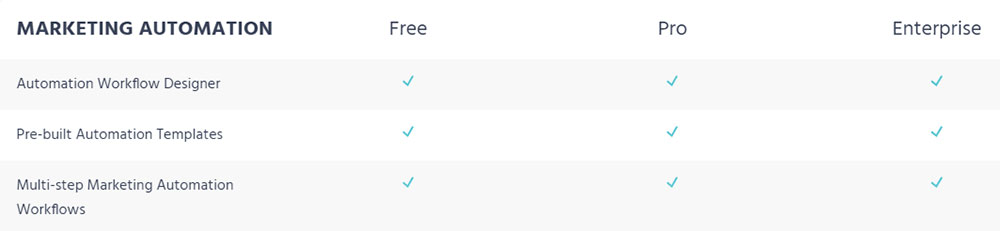
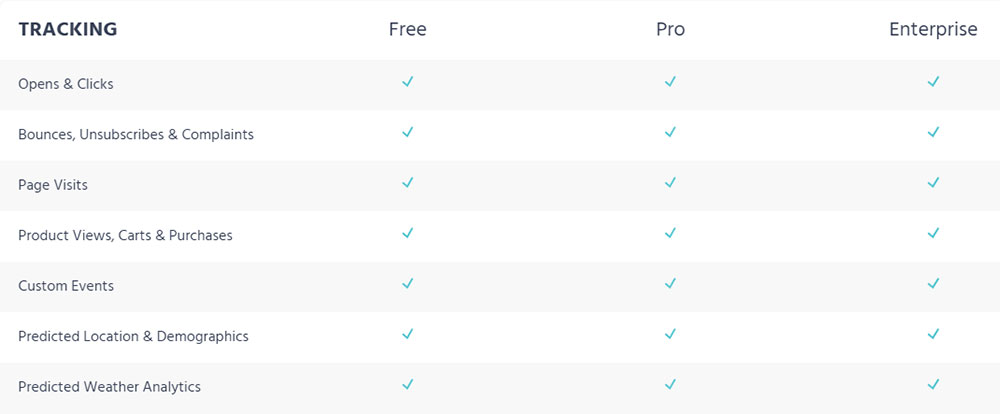
詳細的價格方案也可以參閱官方的資訊。
心得總結
以功能及價位來說,Moosend 跟 MailerLite 其實很接近,都有提供免費版,且免費版就能使用 Automations,因為這個功能通常是別人付費版才有的功能。
在介面操作上也蠻容易上手,因為有的電郵行銷工具功能很複雜,會讓你不知道從何開始做起,但 MooSend 的介面按鈕不多,自己試著玩一玩也能夠了解怎麼使用。
唯一的痛點就是對於英文苦手的人在看操作說明時會比較痛苦,但工具都是用久了就習慣囉! 趕快試用體驗看看吧 !